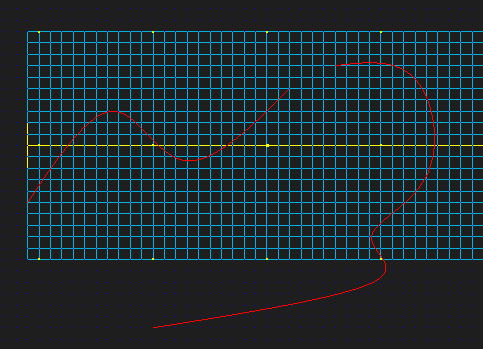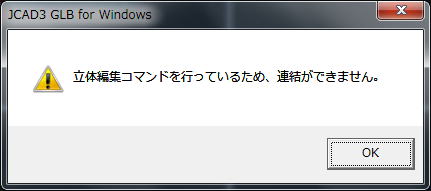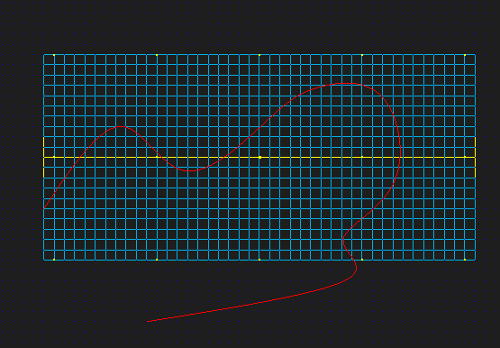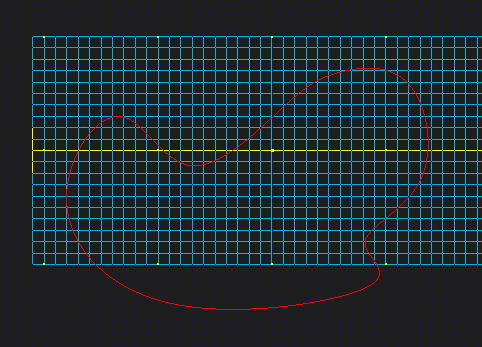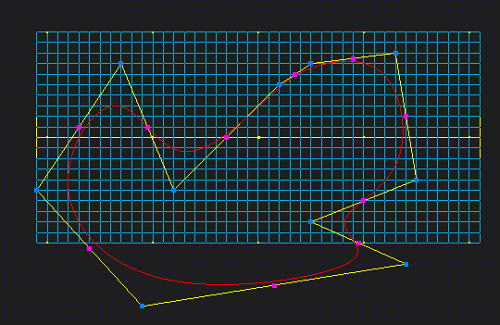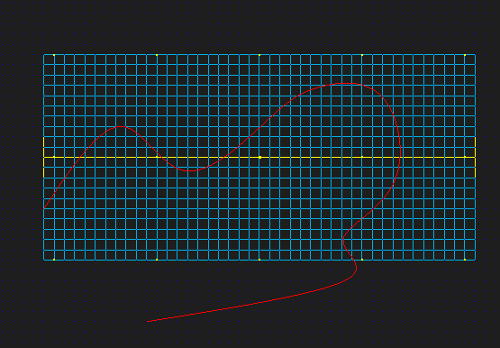この機能も段階を追って徐々に伸ばしている機能です。
こんなやり方もあったんだといわれる方のほうが多いし説明不足感は否めないところです。
JCADの物体は、生成時(掃引体が作られた時、回転体が作られた時など)の位置をもっています。物体を作成した時は確かな位置で形状が生成されます。その後物体に対して、移動ならX?mm Y?mm Z?mmという数値を代入し、画面の表示を編集します。
画面の表示でいえば動いたという状態になりますが、物体に上記の数値を代入し、その位置に表示しなさいということを行っているのかもしれません。3次元の空間は数字だけで組み立てられていること理解しなければならないところがここにあります。
JCADでは、自動的に生成するものまた、生成してから移動し組み合わせるものの位置情報を確実なものにするためにリクリエートというものが存在します。
物体を移動し、リクリエートを押すことによりその位置での制御点の情報に変えるのです。
但し、円筒曲げ、直線指定リサイズ、曲線指定リサイズ、立体編集のひねりを行った物体にリクリエートを適用すると、物体が変形します。これは、リクリエートにより制御する点を正常なものに戻すためで
制御点のない位置に関してはむしされますし、通常掃引体でできない形状(円筒状に曲げる)
などの作業も無視されてしまうからです。(リングサイズ合わせは非常に良い機能ですが、円筒曲げですので形状が変わります。パーツ可したものはいいのかもですが)
簡単なもので説明します。
まずは、 曲線から曲線(開)で2本描きます。物体編集(移動等)を行っていないので
曲線から曲線(開)で2本描きます。物体編集(移動等)を行っていないので
このまま 連結を押すと近い位置が接続します。ですが、通常は移動したり形を整えることが多いと思います。
連結を押すと近い位置が接続します。ですが、通常は移動したり形を整えることが多いと思います。
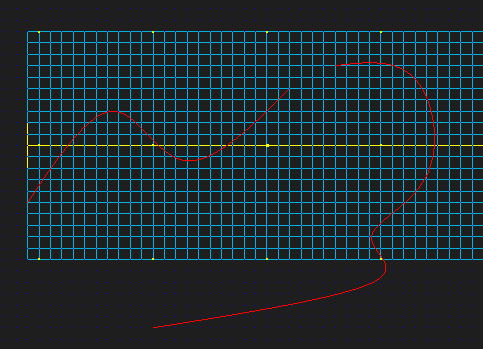
 移動で片方を動かしてみます。その後、
移動で片方を動かしてみます。その後、 連結を押すと
連結を押すと
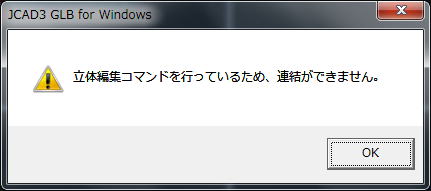
という表示になります。
制御点の位置を取りなおす必要があるということです。UNITする物体を全部認識し
リクリエートをおして その位置で再生成させます。(移動したほうだけでいいが全部を行う癖をつけた方が忘れません。)
その後連結を行います。
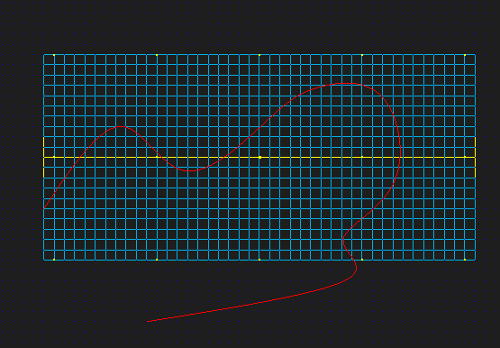
続けて連結を押すと
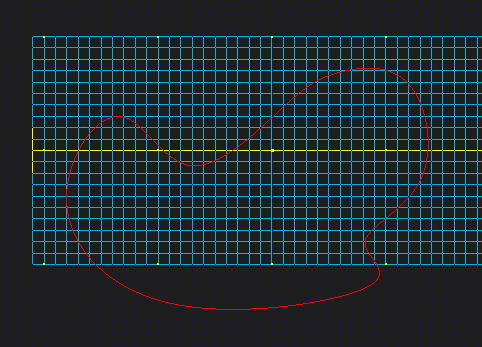
閉じたところまで連結可能です。
切り離しということもできます。
 曲線編集で通常は増やす点のピンク点にマウスを持っていき右クリックします。
曲線編集で通常は増やす点のピンク点にマウスを持っていき右クリックします。
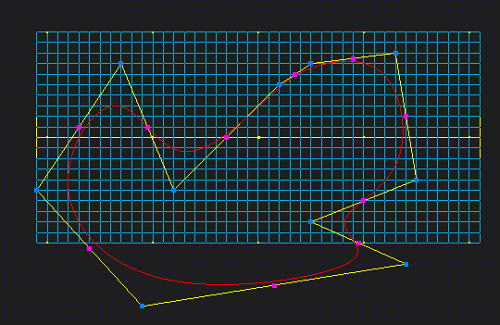
右クリックした位置の線が制御点位置までなくなります。
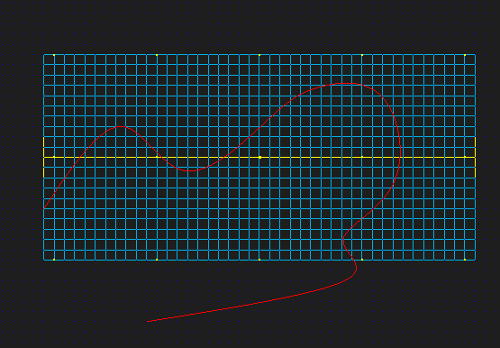
あくまでも制御点での表示となりますので切れた個所の制御点は鋭角を作る
折れ線点になります。
物体は次のページで(ここをクリック)